
Índice:
- Etapa 1: montagem da estrutura de base
- Etapa 2: montar o motor de passo do eixo Y
- Etapa 3: montagem do motor do eixo X e suporte a laser
- Etapa 4: montar o carro do motor de passo
- Etapa 5: conectando o gravador
- Etapa 6: Baixe e instale o Benbox 3.7.99
- Etapa 7: instalar o firmware para Arduino Nano
- Etapa 8: configurar os parâmetros do gravador a laser Benbox
- Etapa 9: fazer sua primeira gravura
- Autor John Day [email protected].
- Public 2024-01-30 11:37.
- Última modificação 2025-01-23 15:03.


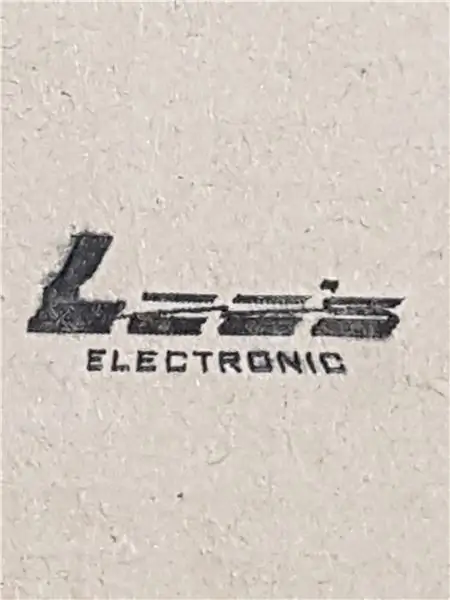
Criado por: David Tang
Este guia irá guiá-lo através da montagem e configuração do CNC 500mW Laser Engraver da Lee's Electronics Components. Todas as peças usadas neste guia estão incluídas no kit e algumas peças de reposição podem ser adquiridas individualmente. Todo o software usado neste guia está disponível gratuitamente online.
Este gravador a laser de 500mW tem uma área de trabalho de cerca de 250 mm x 300 mm.
Partes:
Kit de gravação a laser CNC 500mW (PID: 15892)
Peças de reposição:
Arduino Nano (PID: 10998)
Correia dentada GT2 (PID: 15686)
Polia do motor de sincronização (PID: 15790)
Jumper JST 2,5 mm (PID: 28595)
Enrolamento em espiral de 4 mm de tubulação (PID: 10630)
Adaptador de alimentação 12V 5A (PID: 16016)
Mini cabo USB (PID: 21317)
Aviso: O laser de 500mW incluído neste kit danificará seus olhos se for olhado diretamente para ele. Sempre use os óculos de proteção incluídos ao operar esta máquina.
Vamos começar!
Etapa 1: montagem da estrutura de base



Partes:
2x extrusões de alumínio
2x extrusões duplas de alumínio
4x suportes em forma de L
Parafusos de ajuste 10x
2x porcas de fixação
2x correias de transmissão
1x módulo de controle
Instruções:
1. Monte a base retangular com 4 peças de extrusão de alumínio. Use suportes em L para proteger os cantos da estrutura.
2. Coloque a correia dentada na ranhura da extrusão dupla. Deixe uma quantidade igual de cinto pendurado em cada extremidade. Prenda a correia em uma extremidade da estrutura usando a porca em T e o parafuso de fixação.
3. Fixe o módulo de controle à extremidade mais curta da estrutura.
Etapa 2: montar o motor de passo do eixo Y

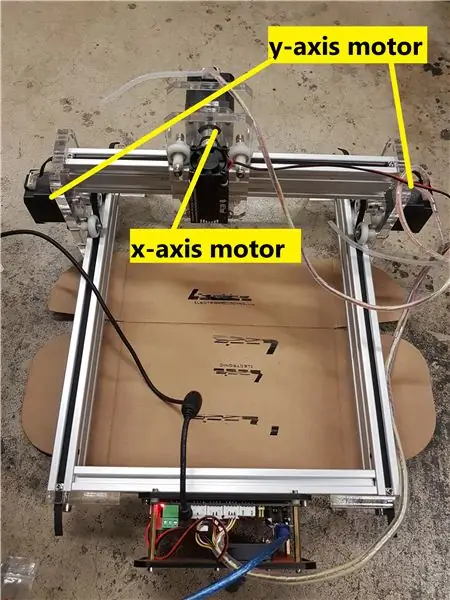
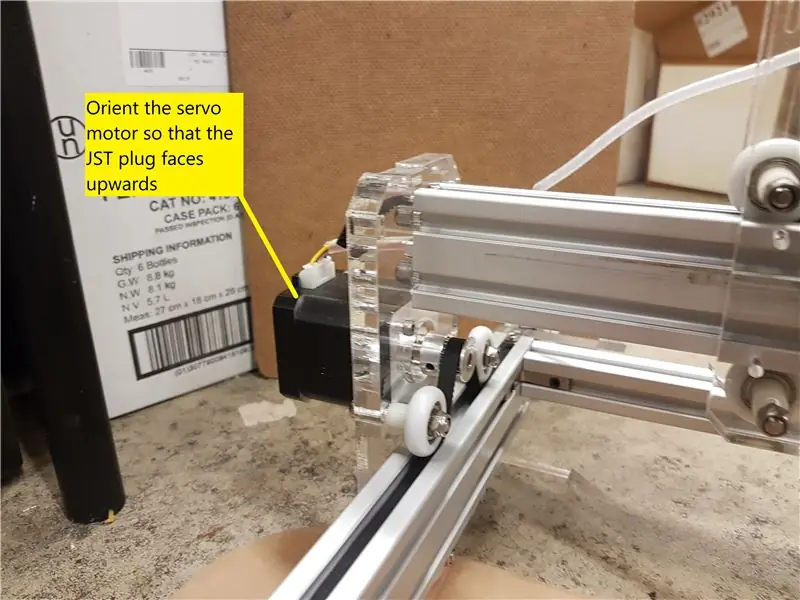
Partes:
2x motores de passo
2x placas de montagem de motor de acrílico
8x rodas de rolamento de esferas
8x arruelas de náilon
Parafusos 8x
8x nozes
Parafusos 8x para montagens de motor
Instruções:
1. Conecte a polia de sincronização ao motor de passo e, em seguida, o motor à placa de acrílico maior. O plugue do motor deve estar voltado para cima (consulte a imagem). Prenda a polia de sincronização ao motor de passo e os rolamentos à estrutura de acrílico.
2. Use os parafusos e porcas da máquina para aparafusar os rolamentos e arruelas na placa de acrílico. Cada placa terá 4 rolamentos fixados nela.
2. Repita a etapa acima para que você termine com 2 estruturas de servo motor idênticas.
Etapa 3: montagem do motor do eixo X e suporte a laser

Partes:
1x 500mW laser
2x placas de acrílico
1x motor de passo
1x roda de polia
1x correia de transmissão
4 parafusos de 50 mm
Instruções:
1. Conecte o diodo laser à folha de acrílico usando os parafusos incluídos. Retire a etiqueta do laser para acessar os orifícios dos parafusos roscados.
2. Conecte o motor de passo à folha de acrílico. O plugue JST branco no servo motor deve estar voltado para cima.
3. Junte as 2 folhas de acrílico com os parafusos e porcas de máquina. Haverá um rolamento de rolos e 2 arruelas de náilon em cada parafuso.
Etapa 4: montar o carro do motor de passo

Nesta etapa, reuniremos todos os componentes individuais que montamos nas etapas anteriores em uma máquina completa.
Partes:
1x extrusões duplas de alumínio
1x correia dentada
4x T-nuts
4 parafusos hexagonais
4x parafuso sextavado de 30 mm
2x conjunto do motor (da etapa 1)
1x conjunto do motor (da etapa 2)
Instruções:
1. Coloque a correia dentada sobre a última peça de extrusão de alumínio e prenda uma extremidade da correia com uma porca em T e um parafuso de fixação.
2. Deslize o conjunto de laser / servo do eixo X na barra de alumínio e passe a correia pela polia. Puxe com firmeza para tirar a folga da correia e, em seguida, prenda a outra extremidade à extrusão com a porca em T e o parafuso de fixação.
3. Conecte um motor de passo do eixo Y a cada extremidade da extrusão de alumínio usando os parafusos de máquina incluídos. Os rolamentos e polias do motor ficarão voltados para dentro.
Etapa 5: conectando o gravador

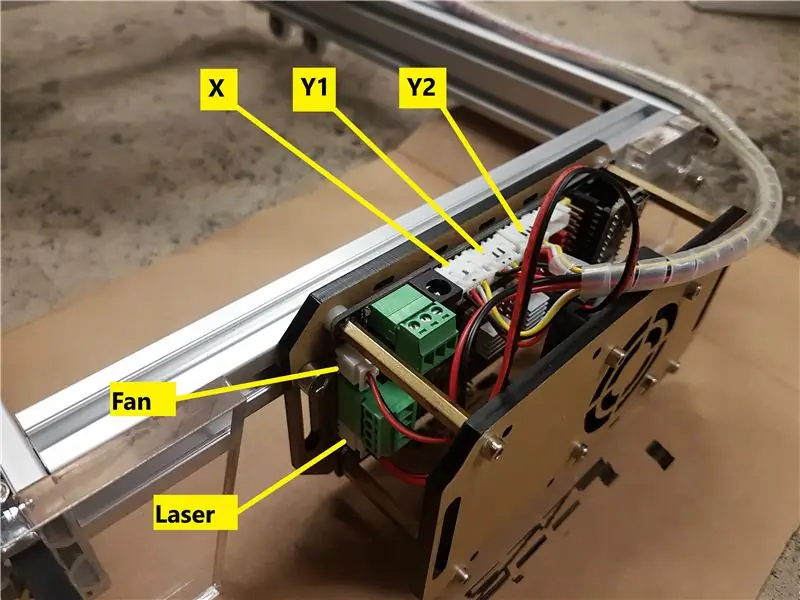
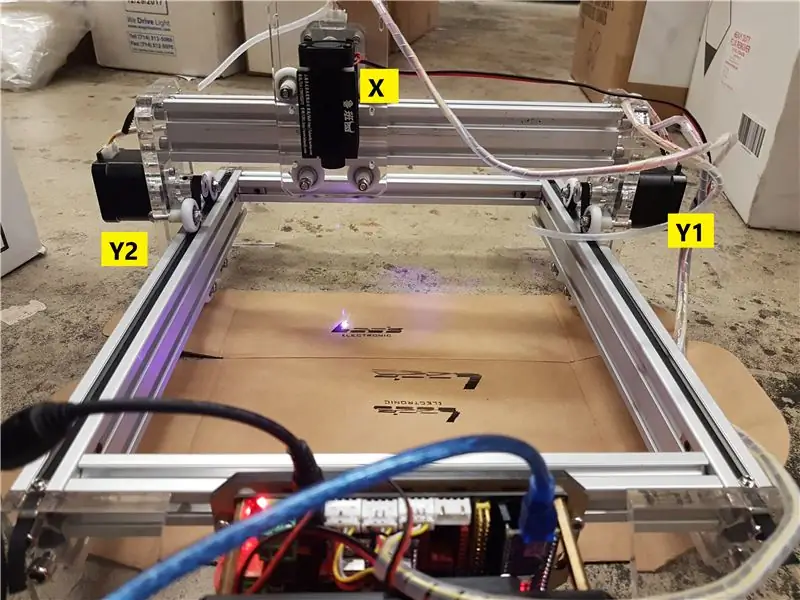
Partes:
1 envoltório espiral
Instruções:
1. Conecte o conector JST do eixo Y na porta 4P diretamente adjacente ao conector cilíndrico na placa.
2. Passe o cabo do motor de passo do eixo Y esquerdo pelo centro da extrusão do eixo X e conecte-o à segunda porta JST.
3. Conecte o cabo do motor de passo do eixo Y direito na terceira porta do conector cilíndrico.
4. Conecte o cabo de alimentação do diodo laser no plugue JST de 2 portas identificado como High Power Laser / fan.
5. Use o tear em espiral para enrolar os fios para evitar que fios soltos fiquem presos enquanto o carro se move. Certifique-se de que haja folga suficiente no cabo movendo primeiro o carro para o ponto mais distante da placa de controle. Este deve ser o canto superior esquerdo.
6. Prenda uma perna de acrílico em cada canto da estrutura de base. Parabéns! A montagem do gravador a laser está concluída!
Etapa 6: Baixe e instale o Benbox 3.7.99
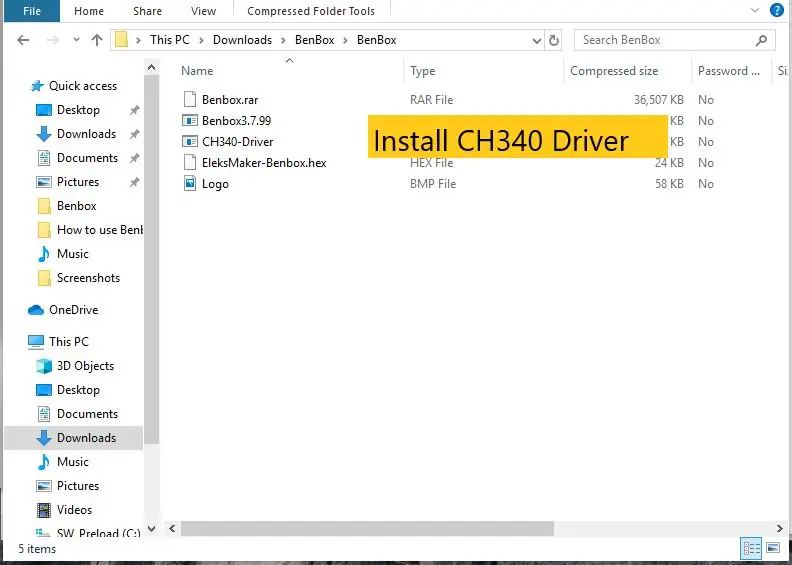
Instale Benbox Laser Engraver 3.7.99
1. Baixe e descompacte o Benbox 3.7.99
2. Selecione Benbox 3.7.99 e execute o assistente de configuração
3. Baixe e instale o Arduino IDE.
4. Clique e instale o driver CH340.
5. Reinicie o computador
5. Conecte o cabo USB entre o computador e o gravador.
Etapa 7: instalar o firmware para Arduino Nano
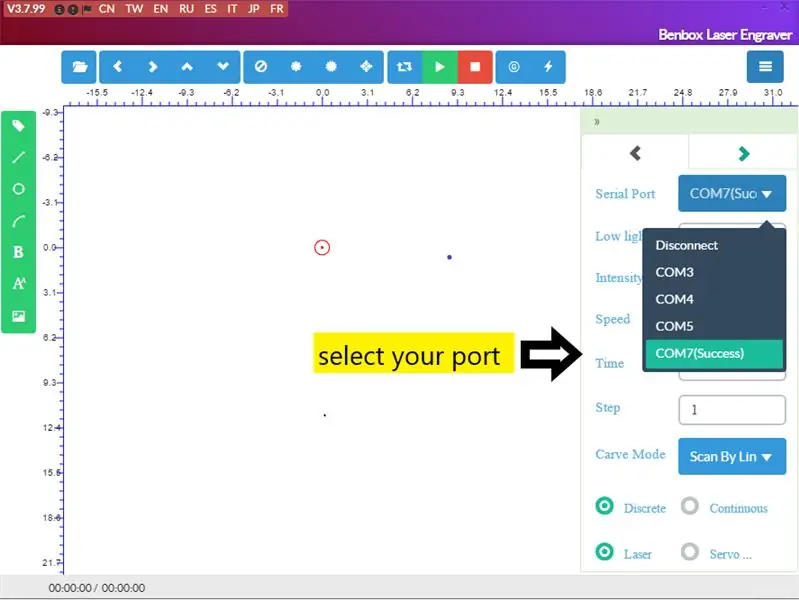
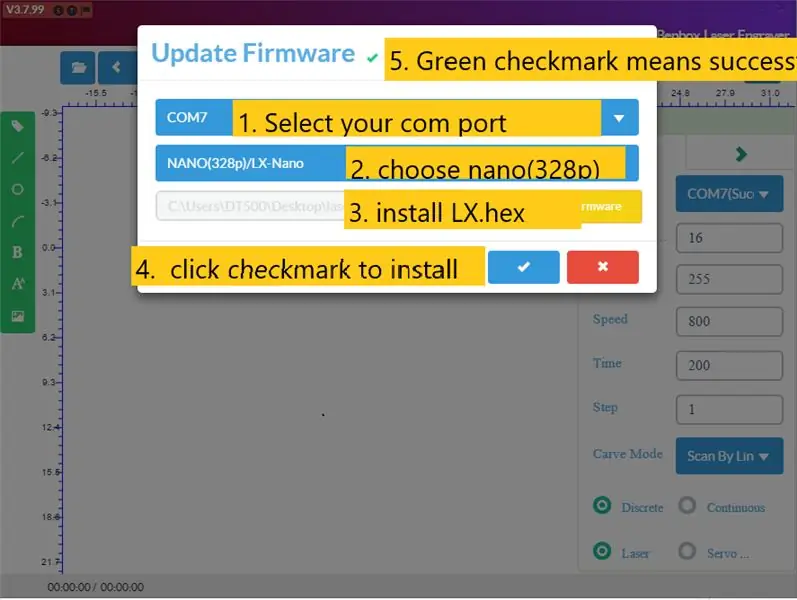
Para instalar o firmware, clique no símbolo de relâmpago na parte superior do menu (ícone mais à direita).
1. Selecione a porta de comunicação apropriada.
2. Selecione nano (328p).
3. Selecione e instale o firmware Lx. Hex.
5. Clique em instalar. Quando o firmware for instalado com sucesso, você verá uma marca de seleção verde ao lado do título de atualização do firmware na parte superior.
Etapa 8: configurar os parâmetros do gravador a laser Benbox
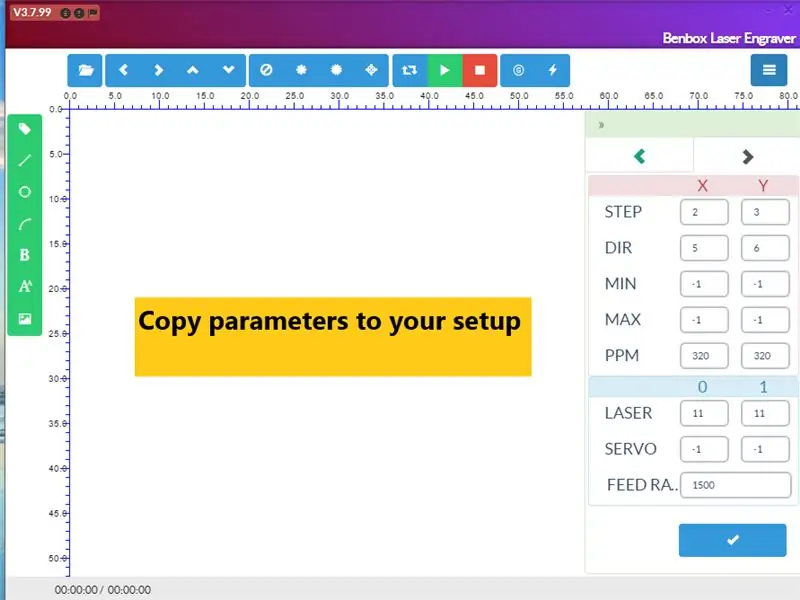
A última etapa é definir os parâmetros do gravador.
1. Clique no ícone de menu azul no canto superior direito do software.
2. Clique na seta para a direita abaixo do ícone do menu para acessar a lista de parâmetros.
3. Insira os valores dos parâmetros conforme ilustrado na foto.
Etapa 9: fazer sua primeira gravura
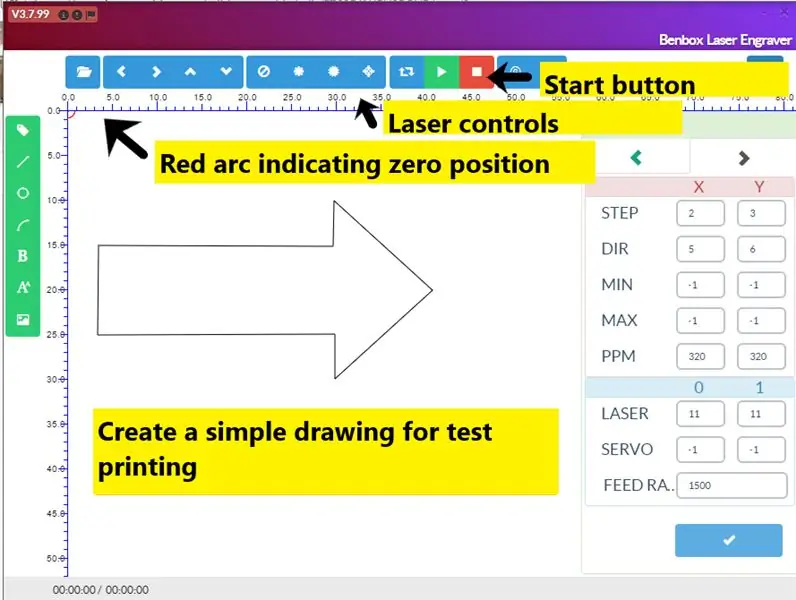
Antes de fazer a primeira impressão, certifique-se de colocar os óculos de proteção contra laser que acompanham o kit! NUNCA OLHE para o feixe de laser sem os óculos de proteção. Vamos focalizar o laser e alinhá-lo nesta etapa.
1. Clique no botão laser circular e ajuste até que o feixe seja nítido.
2. Alinhe o laser clicando no botão de controle do motor e mova o laser até que esteja orientado na posição desejada. Este ponto inicial será correlacionado ao arco vermelho na posição (0, 0) (consulte a imagem).
3. Desenhe uma imagem simples usando as ferramentas de desenho à esquerda. Para excluir qualquer parte do seu desenho, clique com o botão direito do mouse na parte.
4. Pressione o botão verde Iniciar para iniciar a impressão. Para interromper a impressão a qualquer momento, clique no botão vermelho parar.
Parabéns pelo sucesso em fazer sua primeira gravura!
Recomendado:
Leitor / gravador ScanUp NFC e gravador de áudio para cegos, deficientes visuais e todos os demais: 4 etapas (com imagens)

Leitor / gravador ScanUp NFC e Gravador de Áudio para Cegos, Deficientes Visuais e Todos: Eu estudo desenho industrial e o projeto é o trabalho do meu semestre. O objetivo é apoiar os deficientes visuais e cegos com um dispositivo que permite gravar áudio no formato.WAV num cartão SD e chamar essa informação através de uma etiqueta NFC. Então, em
Como fazer um PCB personalizado usando um gravador a laser de baixa potência: 8 etapas (com imagens)

Como fazer um PCB personalizado usando um gravador a laser de baixa potência: Quando se trata de fazer um PCB caseiro, você pode encontrar vários métodos online: desde o mais rudimentar, usando apenas uma caneta, até o mais sofisticado, usando impressoras 3D e outros equipamentos. E este tutorial cai nesse último caso! Neste projeto eu sh
Gravador a laser mini CNC DIY: 19 etapas (com fotos)

DIY Mini CNC Laser Engraver: Este é um manual de instruções sobre como eu remixei meu antigo gravador CNC a laser e fiz uma versão estável de um gravador CNC a laser baseado em Arduino e cortador de papel fino usando drives de DVD antigos e usando laser de 250mW. Versão antiga do meu CNC: https: //www.instructables
Gravador a laser barato e robusto faça você mesmo: 15 etapas (com fotos)

Gravador a laser DIY barato e resistente: Nestes instrutíveis, vou mostrar como fiz meu próprio gravador a laser DIY por um preço muito baixo. Além disso, a maioria das peças são recuperadas de coisas velhas ou são muito baratas. Este é um projeto muito interessante para qualquer aquarista de eletrônica. Este gravador foi
Mini gravador de madeira a laser CNC e cortador de papel a laser: 18 etapas (com fotos)

Mini gravador de madeira CNC a laser e cortador de papel a laser: Este é um exemplo de como eu fiz um gravador de madeira CNC a laser baseado em Arduino e um cortador de papel fino usando drives de DVD antigos, laser de 250mW. A área de jogo é de 40 mm x 40 mm no máximo. Não é divertido fazer sua própria máquina com coisas antigas?
